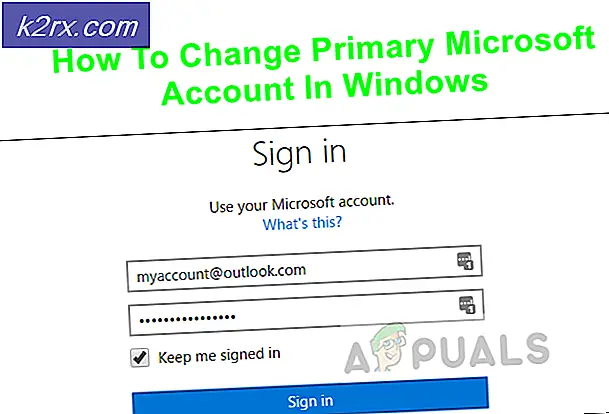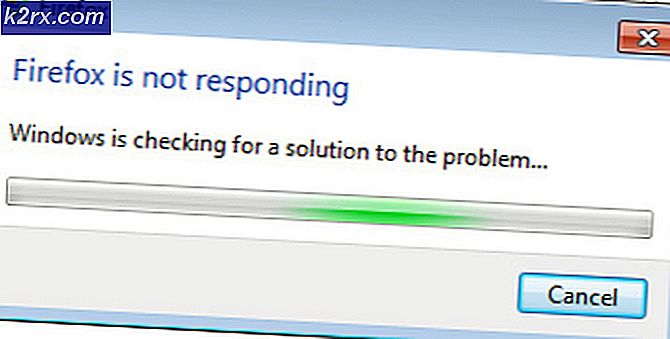Cách sửa lỗi CDVD READ ERROR trong PCSX2 Emulator
Các Lỗi màn hình đen (LỖI ĐỌC CDVD) xảy ra trong trình giả lập PCSX2 khi người dùng cố gắng sử dụng phần mềm này để chơi trò chơi PS2. Sự cố này xảy ra với nhiều trò chơi và với một số cấu hình khác nhau của trình giả lập này. Thông báo lỗi chỉ có thể hiển thị trong nhật ký chương trình.
Trong hầu hết các trường hợp, lỗi cụ thể này sẽ xảy ra khi bạn cố gắng chơi phiên bản PAL của trò chơi có phiên bản trình giả lập PCSX2 cũ hơn 1.4. Điều này xảy ra bởi vì các phiên bản trước được xây dựng xung quanh việc chơi các trò chơi NTSC, điều này khiến nhiều PAL ISO không thể chơi được.
Trong trường hợp bạn có CPU AMD, rất có thể sự cố sẽ xảy ra do trình kết xuất tự động được gán không chính xác. Để khắc phục sự cố trong trường hợp này, bạn cần truy cập cài đặt Video (GS) của trình mô phỏng và đặt Trình kết xuất đến Direct3D9 (Phần cứng). Nhưng nếu bạn có GPU hỗ trợ DirectX11, bạn nên đặt Trình kết xuất đến Direct3D11 (Phần cứng).
Cuối cùng, PCSX2 nổi tiếng là không có khả năng chơi game trực tiếp từ ổ đĩa DVD. Vì vậy, để khắc phục sự bất tiện này, bạn cần tạo ISO từ đĩa trò chơi của mình và gắn nó theo cách thông thường hoặc sử dụng tính năng bên trong để tải ISO vào PCSX2.
Phương pháp 1: Cài đặt phiên bản 1.4 của PCSX2
Hóa ra, trong hầu hết các trường hợp, sự cố xảy ra bất cứ khi nào người dùng cố gắng chơi phiên bản PAL (Sản xuất cho Châu Âu) của một trò chơi. Hãy nhớ rằng các phiên bản cũ hơn của PCSX2 chủ yếu được xây dựng dựa trên NTSC, điều này có thể dẫn đến sự cố này xuất hiện bất cứ khi nào người dùng cố gắng phát PAL ISO.
Nếu trường hợp này có thể áp dụng, bạn sẽ có thể khắc phục sự cố bằng cách gỡ cài đặt phiên bản hiện tại của mình và sau đó cài đặt phiên bản 1.4 từ trang web chính thức. Một số người dùng bị ảnh hưởng đã xác nhận rằng thao tác này đã cho phép họ khởi chạy thành công các trò chơi PS2 yêu thích của họ mà không gặp phải Lỗi màn hình đen (CDVD READ ERROR).
Dưới đây là hướng dẫn nhanh về cách gỡ cài đặt phiên bản PCSX2 hiện tại và cài đặt phiên bản chung (PAL và NTSC):
- nhấn Phím Windows + R để mở ra một Chạy hộp thoại. Tiếp theo, gõ ‘Appwiz.cpl’ và hãy nhấn Đi vào để mở ra Chương trình và các tính năng thực đơn.
- Khi bạn đã ở bên trong Chương trình và các tính năng cửa sổ, cuộn xuống danh sách các ứng dụng đã cài đặt và tìm cài đặt PCSX2 của bạn, nhấp chuột phải vào nó và chọn Gỡ cài đặt từ menu ngữ cảnh.
- Bên trong cửa sổ gỡ cài đặt, hãy làm theo hướng dẫn trên màn hình để hoàn tất quá trình gỡ cài đặt, sau đó khởi động lại máy tính của bạn để hoàn tất quá trình gỡ cài đặt.
- Sau khi khởi động tiếp theo hoàn tất, hãy truy cập liên kết này (đây), hãy làm theo cách của bạn đến Các tập tin danh mục và nhấp vào Tải xuống nút liên kết với PCSX2 1.4.0 Trình cài đặt độc lập.
- Sau khi quá trình tải xuống hoàn tất, hãy mở tệp thực thi cài đặt mà bạn vừa tải xuống và làm theo màn hình trên màn hình để hoàn tất quá trình cài đặt phiên bản PCSX2 1.4 mới nhất.
- Khi quá trình cài đặt hoàn tất, hãy tiến hành cài đặt các phiên bản DirectX Runtime bị thiếu nếu bạn được nhắc làm như vậy.
- Sau khi thao tác hoàn tất, hãy đóng cửa sổ trình cài đặt và khởi động lại máy tính của bạn một lần nữa.
- Ở lần khởi động tiếp theo, hãy mở phiên bản PCSX2 mà bạn vừa cài đặt, gắn kết hình ảnh trước đó đã kích hoạt Lỗi màn hình đen (LỖI ĐỌC CDVD)và xem liệu sự cố hiện đã được giải quyết chưa.
Trong trường hợp sự cố tương tự vẫn xảy ra, hãy chuyển xuống phần sửa chữa tiềm năng tiếp theo bên dưới.
Phương pháp 2: Sử dụng Trình kết xuất Direct3D9 (Phần cứng)
Hóa ra, nếu bạn có bộ xử lý AMD, rất có thể Trình giả lập PCSX2 của bạn có thể sử dụng một công nghệ Trình kết xuất khác để ngăn một số trò chơi chạy. Điều này xảy ra vì trình giả lập PCSX2 có tính năng tự động tự động quét để tìm công nghệ kết xuất tốt nhất theo cấu hình CPU.
Mặc dù nó hoạt động tốt với bộ xử lý INTEL, nhưng nó có thể chuyển sang Open GL (Phần mềm) nếu bạn có bộ xử lý AMD, điều này sẽ ngăn một số trò chơi chạy.
Một số người dùng bị ảnh hưởng cũng gặp phải sự cố này đã xác nhận rằng họ có thể giải quyết sự cố sau khi họ truy cập vào Trình cắm GS video cài đặt và sửa đổi trình kết xuất mặc định.
Dưới đây là hướng dẫn nhanh về việc này:
- Mở PCSX2 Emulator và tải PS2 BIOS của bạn khi được yêu cầu.
- Khi bạn thấy giao diện chương trình chính cùng với Nhật ký chương trình, hãy sử dụng thanh ribbon ở trên cùng để truy cập Cấu hình> Video (GS)> Cài đặt plugin.
- Khi bạn đã ở bên trong Cài đặt GSdx , mở rộng menu thả xuống được liên kết với Trình kết xuất và thay đổi nó thành Direct3D9 (Phần cứng), sau đó nhấn vào Đồng ý để lưu các thay đổi.
Ghi chú: Nếu Trình kết xuất đã được đặt thành Direct3D9 (Phần cứng),thay đổi nó thành Direct3D9 (Phần mềm)và nhấp vào ok để lưu các thay đổi.
- Trước khi khởi chạy lại trò chơi, hãy đóng và mở PCSX2 1.4 một lần nữa. Hãy nhớ rằng chương trình cần phải khởi động lại để hoạt động này thành công.
- Khởi chạy trò chơi trước đây đã gây ra Lỗi màn hình đen (LỖI ĐỌC CDVD)vấn đề và xem liệu sự cố hiện đã được giải quyết chưa.
Trong trường hợp vẫn xảy ra sự cố tương tự hoặc không thể áp dụng phương pháp này, hãy chuyển xuống phần sửa chữa tiềm năng tiếp theo bên dưới.
Phương pháp 3: Tạo ISO của DVD trò chơi
Với một số tác phẩm kinh điển của PS2, Lỗi màn hình đen (LỖI ĐỌC CDVD)sẽ xảy ra do PCSX2 không thể chơi trò chơi trực tiếp từ ổ đĩa DVD. Phần lớn các tiêu đề cần được đưa lại vào ISO bằng ImgBurn hoặc một chương trình khác trước khi chúng có thể chơi được.
Điều này có vẻ phức tạp hơn, nhưng rất nhiều người dùng bị ảnh hưởng đã xác nhận rằng thao tác này là điều duy nhất giúp họ chạy trò chơi PS2 trên máy tính của họ bằng trình giả lập PCSX2.
Dưới đây là hướng dẫn nhanh về cách tạo ISO từ tệp Trò chơi của bạn bằng ImgBurn và tải nó vào PCSX2:
- Mở trình duyệt mặc định của bạn và điều hướng đến liên kết này đây.
- Tải xuống tệp thực thi cài đặt và đợi cho đến khi hoạt động hoàn tất. Sau khi đã có, hãy mở nó và làm theo lời nhắc trên màn hình để hoàn tất quá trình cài đặt ImgBurn.
- Sau khi bạn đồng ý với thỏa thuận cấp phép và hoàn tất cài đặt ImgBurn, hãy khởi động lại máy tính của bạn và đợi trình tự khởi động tiếp theo hoàn tất.
- Mở Imageburn và nhấp vào Nút tạo hình ảnh từ đĩa từ danh sách các tùy chọn có sẵn.
- Tiếp theo, chọn điểm đến mà bạn muốn tạo ISO và nhấp vào Biểu tượng bên dưới để bắt đầu quá trình.
- Chờ cho đến khi quá trình hoàn tất, sau đó mở trình giả lập PCSX2, chọn CDVD từ thanh ruy-băng ở trên cùng và chọn ISO từ danh sách các tùy chọn có sẵn.
- Sau khi bạn làm điều này, hãy truy cập CDVD> Bộ chọn ISO> Duyệt qua, sau đó duyệt đến vị trí mà bạn vừa tạo ISO trước đó bằng ImageBurn và nhấp đúp vào nó để tải nó vào bên trong trình giả lập PCSX2.
- Sau khi bạn quản lý thành công để tải ISO của trò chơi trong PCSX2 giả lập, đi tới Hệ thống (sử dụng menu ruy-băng) và nhấp vào Khởi động CDVD từ menu thả xuống.
- Nếu mọi việc suôn sẻ lần này, ứng dụng sẽ bắt đầu mà không gặp bất kỳ sự cố nào.
Trong trường hợp bạn vẫn gặp phải Lỗi màn hình đen (LỖI ĐỌC CDVD)sự cố, hãy chuyển xuống phần sửa chữa tiềm năng tiếp theo bên dưới.
Phương pháp 4: Thay đổi Trình kết xuất GSDX thành DirectX11
Nếu bạn đang sử dụng GPU chuyên dụng mới hơn, Trình kết xuất mặc định mà PCSX2 chỉ định rất có thể sẽ tạo ra sự cố này theo mặc định. Để giải quyết vấn đề này, bạn cần truy cập Cài đặt GSdx của trình mô phỏng và thay đổi Trình kết xuất mặc định thành DirectD11 (Phần cứng).
Rất nhiều người dùng gặp phải sự cố này đã xác nhận rằng thao tác này cuối cùng đã cho phép họ khởi chạy trò chơi PS2 mà không gặp phải Lỗi màn hình đen (CDVD READ ERROR).
Ghi chú: Phương pháp này sẽ không hoạt động trừ khi bạn có thẻ GPU chuyên dụng hỗ trợ DirectX11. Thực hiện việc này trên GPU tích hợp hoặc cũ hơn không hỗ trợ DirectX11 sẽ gây ra lỗi khác.
Dưới đây là hướng dẫn nhanh về cách thay đổi Trình kết xuất GSdx thành DirectX11:
- Mở trình giả lập PCSX2 của bạn và nhấp vào Cấu hình từ thanh ruy-băng ở trên cùng.
- Khi bạn đến đó, hãy chọn Video (GS) và sau đó nhấp vào Cài đặt plugin.
- Khi bạn truy cập Cài đặt GSdx, hãy mở rộng menu thả xuống được liên kết với Trình kết xuất và đặt nó thành Direct3D11 (Phần cứng).
- Nhấp chuột Đồng ý để lưu các thay đổi, sau đó đóng PCSX2 giả lập trước khi mở lại và khởi chạy trò chơi.
- Khởi động này sẽ xảy ra mà không gây khó chịu Lỗi màn hình đen (CDVD READ ERROR).